Bạn đang sử dụng Word nhưng chưa biết làm thế nào để chèn công thức Excel vào Word để thuận tiện hơn trong công việc. Cùng tham khảo bài viết sau, EDUSA sẽ hướng dẫn cho bạn các cách chèn công thức Excel vào Word chi tiết từng bước nhé!
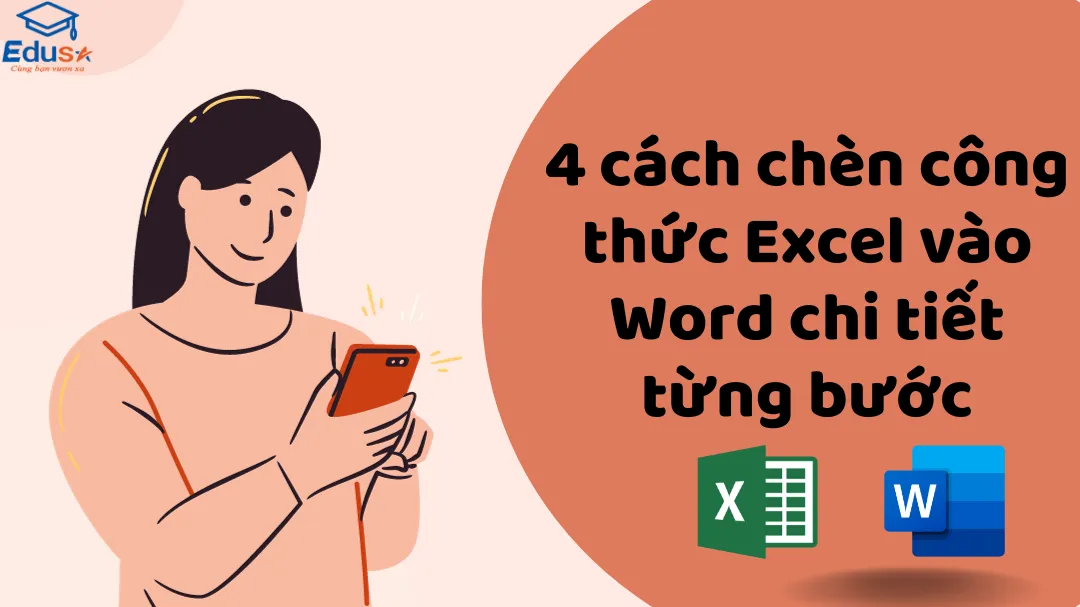
1. Chép số cột cần chèn vào file Word
Bạn có thể thực hiện nhanh bằng cách chọn file chứa bảng Excel sau đó thực hiện kéo thả vào file Word.
Ngoài ra bạn cũng có thể bôi đen bảng trong Excel, nhấn chuột phải và chọn Copy hoặc Ctrl+C.
Sau đó vào file Word nhấn Ctrl+V.
2. Chèn công thức Excel vào Word bằng tab Insert
- Bước 1: Mở file Word => Chọn Insert => Object => create from file => Browse.
- Bước 2: Chọn file muốn chèn => Nhấn Insert.
- Bước 3: Tích vào Link to file => Nhấn OK để chèn file Excel vào Word.
- Bước 4: Kiểm tra kết quả.
Xem thêm: Các phím tắt copy công thức đơn giản nhất
3. Chèn công thức Excel vào Word bằng đối tượng nhúng
- Bước 1: Mở file Word và file Excel bạn cần chèn.
- Bước 2: Dùng chuột kéo chọn phần bảng tính mà bạn cần chèn từ file Excel vào file Word.
- Bước 3: Chuyển sang file Word, chọn vị trí bạn muốn chèn bảng, nhấp chuột vào nút Paste trên tab Home => chọn Paste Special.
- Bước 4: Nhấp chuột vào Paste => chọn Microsoft Excel Worksheet Object và nhấn OK.
Xem thêm: Cách khóa trang tính Excel không chỉ chỉnh sửa, sao chép
4. Chèn công thức Excel vào Word bằng đối tượng liên kết
- Bước 1: Mở file Word và file Excel bạn cần chèn.
- Bước 2: Dùng chuột kéo chọn phần bảng tính mà bạn cần chèn từ file Excel vào file Word.
- Bước 3: Bạn thực hiện nhấn nút Paste link trên tab Home => chọn Paste Special. Cửa sổ Paste Special xuất hiện => Nhấp chuột vào Microsoft Excel Worksheet Object => Nhấn OK.
Xem thêm: Cách dùng công thức Excel lọc dữ liệu đơn giản và dễ hiểu
5. Trung tâm đào tạo Excel uy tín – EDUSA
Nếu bạn đang tìm cho mình địa điểm học Excel đảm bảo bạn thi là sẽ đạt nhưng vẫn đang băn khoăn chưa biết chọn đâu uy tín thì EDUSA là lựa chọn tuyệt vời dành cho bạn. Hiện nay trung tâm có khóa học và thi tin học Excel cam kết đậu ngay từ lần thi đầu tiên, hoàn 100% lệ phí học và thi khi thi không đạt chứng chỉ. Khi đăng ký khóa học, học viên sẽ được hưởng trải nghiệm các dịch vụ và lợi ích sau:
- EDUSA cam kết giúp các học viên đạt chứng chỉ ngay từ lần thi đầu tiên.
- Các bài giảng được đội ngũ giảng viên hệ thống lại kiến thức chi tiết, cụ thể, ngắn gọn, dễ hiểu phù hợp với các trình độ.
- Học bất cứ thời gian nào rảnh, tổng thời lượng học kéo dài trong 1-2 giờ
- Lộ trình học rõ ràng, chi tiết giúp các bạn học viên nắm vững kiến thức sau mỗi buổi học.
- Cam kết học và thi lại miễn phí 100% nếu học viên thi không đạt chứng chỉ.
- Hỗ trợ đăng ký thi, nhận chứng chỉ và giao chứng chỉ đến tận nhà học viên.
- Đội ngũ giảng viên chuyên nghiệp, nhiệt tình.

6. Các khóa học Excel chất lượng tại EDUSA
6.1 Khóa học Excel 100% Online tại EDUSA:
Với xu hướng học trực tuyến như hiện nay, EDUSA đã tạo ra một khóa học 100% online dành cho các bạn có khả năng tự học và chủ động ôn luyện Excel khi bạn có thời gian rảnh. Khóa học này cung cấp cho bạn đầy đủ kiến thức và bài tập để các bạn thực hành trên phần mềm luyện thi trực tuyến. Từ đó, giúp các bạn làm quen và không bỡ ngỡ khi thi chính thức.
6.2 Khóa học Excel Online kèm GV tại EDUSA:
- Bên cạnh khóa học online 100%, EDUSA còn có một khóa học Excel online kèm GV giúp cho các bạn học sinh, sinh viên hay những bạn đi làm ôn luyện và thi lấy chứng chỉ nhanh nhất có thể. Khóa học này sẽ được sắp xếp tùy theo thời gian của học viên để các bạn không bỏ lỡ một bài giảng nào.
- Các bài giảng sẽ được biên soạn, thiết kế theo một lộ trình cụ thể để đảm bảo các học viên có thể hiểu được những kiến thức cơ bản và thi một cách tốt nhất. Với cam kết 100% học viên có được chứng chỉ tin học ứng dụng văn phòng ngay lần thi đầu tiên, EDUSA cũng chuẩn bị những đề thi thử sát đề thi thật, giúp bạn có thể trải nghiệm và làm quen trước khi thi chính thức.
6.3 Khóa học Excel Offline tại EDUSA:
- Đối với khóa học offline, các lớp học tại EDUSA luôn được trang bị các trang thiết bị cơ bản tạo một không gian thoải mái cho học viên khi đến với trung tâm. Và đội ngũ GV có chuyên môn cao, luôn vui vẻ, nhiệt tình giải thích những thắc mắc của học viên. Lộ trình học cụ thể giúp học viên nắm vững kiến thức sau mỗi buổi học.
- Mỗi học viên sẽ được học 1 chương trình trên máy tính riêng nên lộ trình học của mỗi bạn sẽ không ảnh hưởng đến nhau. Phần mềm ôn luyện được cập nhật thường xuyên phù hợp với từng ngày thi giúp các bạn có thể bám sát các dạng bài trong đề thi. Bên cạnh đó, các giáo viên cũng có thể theo dõi và đánh giá chính xác khả năng của từng bạn để đưa ra cách dạy phù hợp, giúp học viên đạt được kết quả tốt nhất.

7. Câu hỏi thường gặp
7.1 Thi không đạt Excel, EDUSA có những chính sách gì?
Đối với khóa Online 100%: học viên được tham gia group giải đáp thắc mắc cùng GV, trường hợp thi không đạt học viên được học lại hoàn toàn miễn phí. (Yêu cầu cung cấp CCCD phù hợp với ngày thi). Khóa Online 1 kèm 1 cùng GV- Offline tại lớp: Học viên được hưởng chính sách học và thi lại hoàn toàn miễn phí cam kết bằng văn bản ký trực tiếp tại lớp hoặc qua mail cụ thể.
7.2 Thời gian học Excel tại EDUSA có linh động không?
100% thời gian học dù là online hay offline đều linh động theo lịch rảnh cá nhân của học viên, đảm bảo được sự thoải mái xuyên suốt quá trình học.
7.3 Khóa học Excel tại EDUSA có bao đậu không?
Khóa học của EDUSA đều sát với đề thi thật, bài tập và đề thi thử được cập nhật thường xuyên. Với chính sách cam kết đầu ra 100% bằng văn bản cụ thể sẽ giúp học viên yên tâm trong suốt quá trình học tại đây.
8. Lời kết
Trên đây là bài viết chia sẻ cho bạn cách chèn công thức Excel vào Word chi tiết. Hy vọng những thông tin trên sẽ giúp ích cho bạn khi sử dụng nhé! Nếu bạn đang tìm một khóa học Excel chất lượng, đảm bảo thi là đậu thì bạn có thể tham khảo các khóa học Excel của trung tâm hoặc bạn có thể liên hệ trực tiếp với EDUSA để được tư vấn kỹ hơn và lựa chọn khóa học phù hợp với bạn nhé.
Để lại thông tin cần tư vấn